Tutkintorakennepohjan luominen OodiHOPSia varten
|
|
|
- Eija Salonen
- 8 vuotta sitten
- Katselukertoja:
Transkriptio
1 Tutkintorakennepohjan luominen OodiHOPSia varten Esimerkkinä Tekniikan kandidaatti, Materiaalitekniikan koulutusohjelma Ohje/ /PN Lisätietoja:
2 TUTKINTORAKENNEPOHJAN LUOMINEN WEBOODISSA Testikannan osoite: Tuotantokannan osoite: 1. Lähde liikkeelle kohdasta Tutkintorakenteet 2. Valitse laitos (tai muu soveltuva organisaatioyksikkö). Sinulla on oikeus luoda tutkintorakennepohja, mikäli sinulla on ao. yksikön kattava WebOodi-oikeus: joko OpasVastuuhenkilö tai OpasMuokkaaja. 3. On kaksi vaihtoehtoa lähteä luomaan tutkintorakennepohjaa. Voit joko a) klikata kohtaa Lisää uusi tutkintorakennepohja ja luoda pohjan ryhmittelyineen ja antaa ryhmittelyille sisällöt kurssitasolle saakka pohjaa luodessasi (ryhmittelyt tarkoittaa tutkinnon osia: esim. Kaikille yhteiset moduulit (O, K, V), Perusopinnot (Perusopinnot tai Perusopinnot laajalla oppimäärällä), Pääaineopinnot, Sivuaineopinnot) tai b) määritellä ensin sisällöt moduuleille, lisätä sitten tutkintorakennepohjan, luoda ryhmittelyt ja hakea niihin tarvittavat moduulit kurssikohtaisine sisältöineen. Jälkimmäinen tapa saattaa auttaa paremmin hahmottamaan tutkintorakennepohjan luomista ainakin työtä ensimmäisen kerran tehtäessä, joten tässä ohjeessa edetään vaihtoehdon b) mukaan. 2
3 Määritellään ensin sisällöt moduuleille. (Tutkintorakennepohjan lisäys alkaa sivulta 10) Siirry välilehdelle Moduuli. (Käytössä olevassa WebOodin versiossa on näkyvissä muitakin välilehtiä, vrt. kuva sivulla 2.) Anna kenttään Luo sisältyvyyksiä uudelle opintokohteelle tarvittavan moduulin koodi, esim. MT901-K. Paina Hae. Luodaan sisältyvyydet (= haetaan moduuliin kuuluvat kurssit) moduulille MT901-K. Huom! Koska kaikki moduuliin kuuluvat kurssit ovat pakollisia, ne EIVÄT ole ohjeellisia, siis ruksia EI saa olla kohdassa Sisältyvät kohteet ohjeellisia. Ruksi kuuluu laittaa silloin, kun opiskelija voi sisällyttää kohteeseen vapaavalintaisia/vaihtoehtoisia kursseja (esim. P- ja V-moduulit). Huom! Tämä tieto tallennetaan vieressä olevalla Tallenna-napilla erikseen. Täytä seuraavaksi moduulin voimassaoloaika kenttään Voimassaoloaika (1.8.20xx toistaiseksi eli ). Tieto täydentyy tallennuksen jälkeen automaattisesti myös kohtaan Voimassaolo. Klikkaa kohtaa Lisää valinnaisryhmä. (Valinnaisryhmällä tarkoitetaan sitä, ovatko kurssit pakollisia, vaihtoehtoisia tai vapaavalintaisia.) 3
4 Valitse alasvetovalikosta oikea sisältyvyyslaji Pakollisuus, Vaihtoehtoisuus, Vapaavalintaisuus ja kirjoita selite kolmella kielellä (selitetekstejä ja niiden käännöksiä on erillisessä liitteessä). Älä laita pistettä selite-tekstin loppuun (ei näytä hyvältä tulostusversiossa). Huom! Opiskelijoiden HOPS-näkymässä kohta Sisältyvyyslaji ei näy. Vain se näkyy, mitä on kirjoitettu Selite-kenttään. Tallennus Aseta-napilla. 4
5 Klikkaa Lisää, niin pääset syöttämään K-moduuliin kuuluvat kurssit. Huom! Opiskelijoille ei näy valinnaisryhmää kuvaava termi Pakollisuus, vaan ainoastaan se, mikä nyt on kuvassa sulkeissa (Moduulin pakolliset kurssit). Opiskelijan näkymässä ei ole sulkumerkkejä. 5
6 Lisää moduuliin kuuluvat kurssit antamalla kurssin tunniste ja painamalla Lisää. Kun olet lisännyt kaikki moduuliin kuuluvat kurssit, paina Tallenna. Huom! Ohje P-moduulin sisällön luomista varten (Pmoduulista seuraavalla sivulla): Kun moduulissa on vaihtoehtoisia kursseja, kuten Perusopinnoissa esim. kurssit Kie tai Kie Toisen kotimaisen kielen kirjallinen osio, luodaan opiskelijalle mahdollisuus valita HOPSiinsa vaihtoehtoisista kursseista toinen lisäämällä uusi valinnaisryhmä, jonka sisältyvyyslaji on Vaihtoehtoisuus, ja vaihtoehtoiset kurssit haetaan ko. valinnaisryhmän alle. Siirry Takaisin-napilla luomaan sisältyvyydet kaikille tutkintoon tarvittaville moduuleille (sivun 3 kuvassa näkyy ko. kohta Luo sisältyvyyksiä uudelle opintokohteelle).
7 Kaikille moduuleille määritellään sisällöt vastaavalla tavalla. Vieressä kuva Perusopinnot moduulin sisällöstä. P-moduulissa on useita valinnaisryhmiä eli Pakollisuus, Vaihtoehtoisuus (toisen kotimaisen kielen kurssit, tietotekniikan kurssit ja ruotsinkieliset peruskurssit) sekä Vapaavalintaisuus (pakollinen vieras kieli). Huom! Tällöin pitää olla ruksi kohdassa Sisältyvät kohteet ohjeellisia. Huom! Tekstit vaihtoehtoisuuksien kohdalla (suluissa) on sopeutettu opiskelijan HOPS-näyttöön. Käännökset eri liitteellä. Huom! Jos tarvitaan useampia samanlajisia valinnaisryhmiä (esim. Vaihtoehtoisuus), selite-tekstit eivät saa olla täsmälleen samoja. Esim. välilyönnin lisääminen riittää erottamaan selite-tekstit toisistaan. Huom! Yllä olevaan kuvaan liittyen: Vapaavalintaisuus (Pakollinen vieras kieli. ) Valinnaisryhmään tulee lisätä vähintään yksi kurssi, jotta valinnaisryhmä-kohta saadaan näkymään opiskelijalla. 7
8 V-moduuli Huom! Moduulissa Vapaasti valittavat opinnot tulee olla ruksi kohdassa Sisältyvät kohteet ohjeellisia. Termi Vapaavalintaisuus ei näy opiskelijalle. Opiskelijoille näkyy se, mitä on kirjoitettu selitekenttään (näkyy viereisessä kuvassa sulkeissa). Huom! Jotta tämä moduulia koskeva ohje saadaan näkyviin opiskelijoille, moduuliin täytyy lisätä vähintään yksi kurssi. 8
9 Tilanne välilehdellä Moduuli, kun kaikille tutkintorakennepohjaa varten tarvittaville moduuleille on määritelty sisällöt. Jos on syytä tarkistaa/muokata jonkun moduulin sisältöä, pääset tekemään sen kohdasta Muokkaa. 9
10 Kun moduulien sisällöt (sisältyvyydet) ovat valmiit, siirry välilehdelle Tutkintorakennepohjat lisäämään uusi tutkintorakennepohja. Huom! Niin kauan kun tutkintorakennepohjaa luodaan/muokataan jne, sen tila on Luonnos. (Vaiheita välilehdillä Tarkastettavat ja Hyväksytyt ei käytetä.) Opiskelija näkee tutkintorakennepohjan vasta, kun se on julkaistu. Jos olet jo julkaissut tutkintorakennepohjan ja huomaat siinä korjattavaa, voit kyllä tehdä korjauksia esim. moduuleihin. Myös seuraavat tiedot ovat aina korjattavissa pohjan tilasta (luonnos vs. julkaistu) riippumatta: tutkintorakennepohjan vanhenemispvm, ohjesivun osoite, tutk.rak.pohjakohtaiset asetukset ko. pohjalle luotujen HOPSien lähettämisestä kommentoitavaksi/hyväksyttäväksi, tieto siitä, tarkistetaanko tutkintorakennepohjan laajuuden täyttyminen sekä kommentoitavaksi/hyväksyttäväksi lähetys näytöllä näytettävät ohjetekstit. (Ks. kuva s. 25) Mutta jos pitäisi korjata esim. ryhmittelyjen ohjetekstejä, niitä ei pääse tekemään julkaistuun pohjaan. Silloin sinun tulee kopioida julkaistu tutkintorakennepohja luonnokseksi, tehdä korjaukset ja julkaista se uudelleen. Kopiointi: siirry Julkaistuttilassa olevan tutkintorakennepohjan alalaitaan, josta löytyy nappi Kopioi uudeksi. Kopiolle tulee automaattisesti sama nimi kuin sillä, jonka kopioit, mutta nimen loppuun tulee merkintä (Kopio). Uusi luonnos kannattaa nimetä selkeästi, jotta pystyt erottamaan pohjat toisistaan. Selvyyden vuoksi jo julkaistu korjausta kaipaava (=jollain tavalla virheellinen pohja) kannattaa siirtää arkistoon, jotta opiskelijat eivät pääse tekemään HOPSiaan siihen pohjaan. 10
11 Täytä Tutkintovaatimusten yleiset tiedot (seuraavan sivun kuvassa kentät täytetty) Valitse voimaantulovuosi alasvetovalikosta. Vanhenemispäivämäärää ei tarvitse laittaa. Tutkintoasetus viittaa asetukseen 794/2004 ja sitä kautta opintojen laajuusyksikköön, joka on aina opintopiste (op). 11
12 Kun olet tallentanut Tutkintovaatimusten yleiset tiedot, saat näkyviin kentät /kehykset Tutkintovaatimusten sisältö (tässä kohdassa luodaan tutkintorakennepohja ryhmittelyineen), HOPS-työkaluun liittyvät asiat (tässä kohdassa määritellään HOPSin lähetysvalinnat ja määritellään opiskelijoille näkyviä ohjetekstejä) sekä Opiskelijalta vaadittavat opintooikeuden opintokohteet (tässä kohdassa määritellään se, millä perusteella opiskelija saa käyttöönsä juuri oikean tutkinto-ohjelman tutkintorakennepohjan). Seuraavassa tarkastellaan jokaista kohtaa erikseen. 12
13 Klikkaa kohtaa Lisää uusi ryhmittely. Ryhmittely-termi tarkoittaa tutkinnon osia, jotka kandidaatin tutkinnossa ovat Kaikille yhteiset moduulit (sisältää moduulit O/ohjelman yhteiset, K/kandidaatintyö ja seminaari sekä V/vapaasti valittavat opinnot; huom! näitä kolmea osaa ei ole pakko niputtaa yhteen, vaan niistä voi halutessaan tehdä jokaisesta oman ryhmän/otsikon), Perusopinnot (sisältää vaihtoehtoisesti suoritettavat perusopinnot tai perusopinnot laajalla oppimäärällä), Pääaineopinnot ja Sivuaineopinnot. Ryhmittelyn yleistiedot: nimi kolmella kielellä (huom! käännöksiä erillisellä liitteellä), laajuus, pakollisuus opiskelijalle ja lasketaanko suoritukset mukaan HOPSin kokonaissummaan. Ryhmittelyä koskevaa ohjetekstiä voi halutessa kirjoittaa kenttään, joka aukeaa >-painikkeesta. Jos ryhmittely on kaikille pakollinen, sillä on vain yksi sisältö. Jos ryhmittelyn sisällä on vaihtoehtoisuutta (esim. pää- ja sivuaineopinnot), sillä on useita sisältöjä. (Seuraavalla sivulla kuva, jossa ko. kentät on täytetty.) 13
14 Täytä tarvittavat tiedot ja tallenna. Huom! Laajuuden kohdalla jätetään kohta enintään täyttämättä. Tallennuksen jälkeen näkyviin ilmestyivät kehykset Sisältö ja Opintokohde. Sisältö. Kaikille yhteiset moduulit; tähän RYHMITTELYYN EI saa sisällyttää mitä tahansa, sen takia EI RUKSIA tähän kohtaan. Kohdassa Opintokohde haetaan ne kohteet, jotka kuuluvat ryhmittelyn Kaikille yhteiset moduulit alle eli O-, K ja V-moduulit. Kirjoitetaan ao. tunniste tyhjään kenttään ja painetaan Hae/Lisää opintokohde (kuvassa kohteet jo haettu). Koska moduulien sisällöt on jo määritelty, voidaan moduulit vain hakea tunnisteen avulla ja saada ne sisältöineen osaksi tutkintorakennetta. Kohdasta Muokkaa sisältyvyyttä päästäisiin tarvittaessa samaan kohtaan kuin välilehdeltä Moduuli. Opintokohde otsikon alla olevilla nuolilla voi säädellä opintokohteiden järjestystä. Sen jälkeen kun kaikki tarpeelliset moduulit ryhmittelyyn Kaikille yhteiset moduulit on haettu, paina nappia Takaisin ja pääset lisäämään uusia ryhmittelyjä. (Kuten todettu, kukin näistä moduuleista voisi olla myös omana ryhmittelynään, ei ole pakko niputtaa näitä kolmea moduulia saman otsikon alle.) 14
15 Klikkaa Lisää uusi ryhmittely. Lisätään seuraavaksi ryhmittely Perusopinnot, johon tulee kaksi vaihtoehtoa Perusopinnot ja Perusopinnot laajalla oppimäärällä, ts. ryhmittely sisältää useita sisältöjä. Anna ryhmittelyn muutkin yleistiedot. Jätä laajuuden kenttä enintään täyttämättä. Mikäli haluat antaa tälle ryhmittelylle ohjetekstiä, klikkaa >-näppäintä ja pääset kirjoittamaan ohjetekstin. Tallenna. Seuraavaksi lisää ryhmittelyn vaihtoehdot. Paina Lisää sisältö. Tässä vielä ryhmittelyn ohjeteksti kenttä näkyvissä. Voit sulkea tekstikentän painamalla uudelleen >-näppäintä. 15
16 Kun olet lisännyt ensimmäisen vaihtoehdon (huomaa mahdollisuus antaa vaihtoehdolle ohjetekstiä kenttään, joka avautuu kun painat >-näppäintä) ja tallennat tiedot, saat näkyviin kohdan, jossa määritellään, montako sisältöä vaihtoehdoista tulee valita. Varmista, että tallennat lukumäärätiedon. Seuraavaksi klikkaa >-näppäintä päästäksesi antamaan (Perusopintoja koskevat) Opiskelijan opinto-oikeudelta vaadittavat opintokohteet (nämä pitää antaa jokaiselle moduulille erikseen) sekä hakemaan ao. Opintokohteen (eli P- moduulin sisältöineen). 16
17 Ryhmittelyyn PERUSOPINNOT on nyt haettu 1. vaihtoehto eli Perusopinnot (MT901-P). Klikkaa nyt uudelleen Lisää sisältö ja hae samalla tavalla myös Perusopinnot laajalla oppimäärällä (MT951- P). Anna jälleen tieto Opiskelijan opinto-oikeudelta vaadittavat opintokohteet. Hae po. Opintokohde MT951-P. Klikkaa kohtaa Takaisin ja pääset lisäämään Tutkintovaatimusten sisältöön jäljellä olevat ryhmittelyt eli Pääaineopinnot ja Sivuaineopinnot kohdasta Lisää uusi ryhmittely. 17
18 Täytä ryhmittelyn yleistiedot: nimi, laajuus (merkitse minimilaajuus 40 op, mutta jätä enimmäislaajuus tyhjäksi). Huomaa, että voit antaa ryhmittelylle eli pääaineopinnoille ohjetekstin >-näppäimen takaa avautuvaan tekstikenttään. Ryhmittely sisältää useita sisältöjä (koska on useita pääainevaihtoehtoja). Tallenna. Lisää sisältö. Anna ensimmäisen pääainevaihtoehdon nimitiedot. Kun olet tallentanut ne, saat kohdan, jossa tulee määritellä, kuinka monta vaihtoehtoista sisältöä opiskelijan on suoritettava. Ks. seuraava sivu. 18
19 Tallennuksen jälkeen saat määrättäväksesi lukumäärän, kuinka monta vaihtoehtoista sisältöä (= pääainetta) opiskelijan tulee valita eli vähintään 1 ja enintään 1. Tallenna lukumäärät. Lisää sisältö. Pääaine -vaihtoehdon Soveltava materiaalitiede kohdalle voit tarvittaessa antaa ohjetekstiä >-näppäimen takaa avautuvaan tekstikenttään. Anna tieto Opiskelijan opinto-oikeudelta vaadittavat opintokohteet. Hae pääaineeseen kuuluvat opintokohteet antamalla ko. moduulien tunnisteet ao. kenttään ja painamalla Hae, jolloin saat rakenteeseen moduulit sisältöineen. Tämän jälkeen paina Lisää sisältö ja anna toisen pääainevaihtoehdon vastaavat tiedot. Tallennuksen jälkeen täytä jälleen Opiskelijan opintooikeudelta vaadittavat opintokohteet. Hae pääaineeseen kuuluvat moduulit. (Kuva seuraavalla sivulla.) 19
20 Siirry sivun alalaidasta Takaisin ja mene kohtaan Tutkintovaatimusten sisältö, jossa voit lisätä vielä puuttuvan ryhmittelyn eli Sivuaineopinnot. Lisää uusi ryhmittely. 20
21 Lisätään ryhmittely Sivuaineopinnot. Täytä pyydetyt tiedot. Merkitse laajuus vähintään 20 op, mutta jätä enintään kohta tyhjäksi. Ryhmittely sisältää useita sisältöjä. Tallenna. Seuraavaksi Lisää sisältö. Huomaa mahdollisuus antaa vaihtoehtoa koskevaa ohjetekstiä >-näppäimen takaa avautuvaan tekstikenttään. TÄRKEÄ: Lisää ruksi kohtaan Opiskelija saa lisätä lueteltujen lisäksi mitä tahansa opintoja HOPSinsa tähän kohtaan. Tällä ruksilla mahdollistetaan se, että opiskelija pystyy hakemaan HOPSiinsa jonkin tekniikan alan korkeakoulun moduulin sisältämät kurssit sivuaineekseen. Tallenna. 21
22 Tallennuksen jälkeen saat jälleen määrättäväksesi lukumäärätiedot (kuinka monta sisältöä eli sivuainetta opiskelijan on valittava). Tallenna lukumäärät. Täydennä kohta Opiskelijan opinto-oikeudelta vaadittavat opintokohteet (MTE1). Sen jälkeen voit vastaavalla tavalla lisätä muita rinnakkaisia sivuainevaihtoehtoja (esim. Henkilökohtainen sivuaine) kohdasta Lisää sisältö. 22
23 Muista ruksata kohta Opiskelija saa lisätä lueteltujen lisäksi mitä tahansa opintoja HOPSinsa tähän kohtaan. Tallenna. Täytä kohta Opiskelijan opinto-oikeudelta vaadittavat opintokohteet. Näppäimellä Takaisin pääset siirtymään kohtaan Tutkintovaatimusten sisältö. Huom! Nuolinäppäimillä voit vaihtaa tutkinnon osien eli ryhmittelyjen järjestystä. Nyt kun tutkintovaatimusten sisältö valmis, voidaan jatkaa eteenpäin ja antaa HOPStyökaluun liittyviä ohjeita. 23
24 Tekniikan alan korkeakouluissa käytetään OodiHOPS-työkalulla laadittavan omahopsin yhteydessä vain kommentointia eli ruksataan kohta Voidaan lähettää kommentoitavaksi. Laitetaan ruksi myös kohtaan Ilmoitetaan opiskelijalle, jos HOPSin laajuus ei täytä Opiskelijan kommentointinäytön ohjetekstin voi laatia haluamakseen. Linkki ohjesivulle: opiskelijan HOPS-ohjeen osoite on: /hops_ohje.pdf Tallenna. Määrittele opiskelijan opinto-oikeudelta vaadittava kohde (koulutusohjelman koodi) eli kirjoita koodi tyhjään kenttään ja paina Hae. Huom! Sivun lopussa on painike Kopioi uudeksi. Tämän näppäimen avulla voit kopioida jo julkaistun tutkintorakennepohjan uudeksi luonnokseksi. Huom! Tutkintorakennepohjan tilasta (luonnos vs. julkaistu) riippumatta seuraavat kohdat ovat aina muokattavissa: tutkintorakennepohjan vanhenemispvm (kuva, s. 10), ohjesivun osoite, opiskelijan HOPS-lähetysvalintoja koskevat asetukset, laajuuden tarkistus sekä kommentoitavaksi/hyväksyttäväksi lähetys näytöllä näytettävät ohjetekstit. 24
25 Nyt tutkintorakennepohja on valmis ja sen voi siirtää tilaan julkaistu, jonka jälkeen opiskelija voi valita sen oman HOPSinsa pohjaksi. Kuvassa näkyvät vain tutkintorakennepohjan ryhmittelyt. Ne saa auki +-näppäintä painamalla. 25
Tutkintorakennepohjan luominen OodiHOPSia varten (TS-2013, tekniikan ala)
 Tutkintorakennepohjan luominen OodiHOPSia varten (TS-2013, tekniikan ala) Esimerkkinä Teknistieteellinen kandidaattiohjelma, pääaineena Tietotekniikka 22.8.2013/PN Lisätietoja: pirkko.nuutinen@aalto.fi
Tutkintorakennepohjan luominen OodiHOPSia varten (TS-2013, tekniikan ala) Esimerkkinä Teknistieteellinen kandidaattiohjelma, pääaineena Tietotekniikka 22.8.2013/PN Lisätietoja: pirkko.nuutinen@aalto.fi
Tutkintorakennepohjien luominen ja muokkaaminen
 1 Tutkintorakennepohjien luominen ja muokkaaminen Tutkintorakennepohjien luominen mahdollistaa opiskelijalle henkilökohtaisen opintosuunnitelman (hops) tekemisen WebOodissa. Opiskelija voi hopsin avulla
1 Tutkintorakennepohjien luominen ja muokkaaminen Tutkintorakennepohjien luominen mahdollistaa opiskelijalle henkilökohtaisen opintosuunnitelman (hops) tekemisen WebOodissa. Opiskelija voi hopsin avulla
ehopsin käyttöohje opiskelijalle
 ehopsin käyttöohje opiskelijalle 2 12 2009 1. Kirjaudu Weboodiin omalla käyttäjätunnuksella. 2. Valitse vasemmasta valikosta HOPS toiminto, jolloin tulet Opinto oikeudet ja opintosuunnitelmat ikkunaan
ehopsin käyttöohje opiskelijalle 2 12 2009 1. Kirjaudu Weboodiin omalla käyttäjätunnuksella. 2. Valitse vasemmasta valikosta HOPS toiminto, jolloin tulet Opinto oikeudet ja opintosuunnitelmat ikkunaan
ehops Henkilökohtainen opintosuunnitelma
 ehops Henkilökohtainen opintosuunnitelma Hopsin tekeminen WebOodin ehops-toiminnolla KTK-tutkinto Mikä on ehops? ehops on WebOodin toiminto, jolla voit laatia sähköisen henkilökohtaisen opintosuunnitelman
ehops Henkilökohtainen opintosuunnitelma Hopsin tekeminen WebOodin ehops-toiminnolla KTK-tutkinto Mikä on ehops? ehops on WebOodin toiminto, jolla voit laatia sähköisen henkilökohtaisen opintosuunnitelman
Opiskelijoiden HOPSit
 Opiskelijoiden HOPSit Ohje kommentoijalle ja hyväksyjälle/19.3.2014 Täydennetty ohjetta/2.1.2014: Lisätty tietoa opiskelijoiden lisäämisestä Omiin opiskelijoihin, mikä helpottaa HOPSien käsittelyä. Tarvittavat
Opiskelijoiden HOPSit Ohje kommentoijalle ja hyväksyjälle/19.3.2014 Täydennetty ohjetta/2.1.2014: Lisätty tietoa opiskelijoiden lisäämisestä Omiin opiskelijoihin, mikä helpottaa HOPSien käsittelyä. Tarvittavat
1. Valitse suunniteltu valmistumisvuosi alasvetovalikosta ja tallenna valinta. 2. Luo uusi HOPS painikkeella pääset tekemään HOPSia.
 ehopsin käyttöohje opiskelijalle 1.2 versio Ennen kuin aloitat hopsin tekemisen, tutustu huolella tiedekuntasi HOPS ohjeistukseen ja pääaineesi/koulutusohjelmasi tutkintorakenteeseen. Tiedekuntakohtaisissa
ehopsin käyttöohje opiskelijalle 1.2 versio Ennen kuin aloitat hopsin tekemisen, tutustu huolella tiedekuntasi HOPS ohjeistukseen ja pääaineesi/koulutusohjelmasi tutkintorakenteeseen. Tiedekuntakohtaisissa
OODIHOPS OPISKELIJAN OHJE
 OODIHOPS OPISKELIJAN OHJE 14.2.2017 Kuva: Juha Sarkkinen Sisältö OODIHOPS OPISKELIJAN OHJE... 1 Sisältö... 2 Taustaa... 3 Aloitus... 4 Uuden OODIHOPSin luominen... 4 Tavoitteet ja itsearviointi... 6 Opintojen
OODIHOPS OPISKELIJAN OHJE 14.2.2017 Kuva: Juha Sarkkinen Sisältö OODIHOPS OPISKELIJAN OHJE... 1 Sisältö... 2 Taustaa... 3 Aloitus... 4 Uuden OODIHOPSin luominen... 4 Tavoitteet ja itsearviointi... 6 Opintojen
TUTKINTORAKENTEEN JA KOKONAISUUDEN LISÄÄMINEN OODIIN
 TUTKINTORAKENTEEN JA KOKONAISUUDEN LISÄÄMINEN OODIIN Ohje tutkintorakenteen syöttäjälle ja päivittäjälle 12.12.2011 Kuva: Ilpo Okkonen Sisältö 1. MIKSI?... 2 2. TUTKINTORAKENTEET OODISSA... 2 3. UUDEN
TUTKINTORAKENTEEN JA KOKONAISUUDEN LISÄÄMINEN OODIIN Ohje tutkintorakenteen syöttäjälle ja päivittäjälle 12.12.2011 Kuva: Ilpo Okkonen Sisältö 1. MIKSI?... 2 2. TUTKINTORAKENTEET OODISSA... 2 3. UUDEN
ehops Henkilökohtainen opintosuunnitelma Hopsin tekeminen WebOodin ehops toiminnolla
 ehops Henkilökohtainen opintosuunnitelma Hopsin tekeminen WebOodin ehops toiminnolla Mikä on ehops? ehops on WebOodin toiminto, jolla voit laatia sähköisen henkilökohtaisen opintosuunnitelman eli hopsin
ehops Henkilökohtainen opintosuunnitelma Hopsin tekeminen WebOodin ehops toiminnolla Mikä on ehops? ehops on WebOodin toiminto, jolla voit laatia sähköisen henkilökohtaisen opintosuunnitelman eli hopsin
Opiskelijoiden HOPSit
 Opiskelijoiden HOPSit Ohje kommentoijalle ja hyväksyjälle 2.1.2014/pn Valitse kohta Opiskelijoiden HOPSit. Tarvittavat oikeudet: - kommentoija tarvitsee WebOodin Opiskelun ohjaaja oikeuden siihen organisaatioon,
Opiskelijoiden HOPSit Ohje kommentoijalle ja hyväksyjälle 2.1.2014/pn Valitse kohta Opiskelijoiden HOPSit. Tarvittavat oikeudet: - kommentoija tarvitsee WebOodin Opiskelun ohjaaja oikeuden siihen organisaatioon,
WebOodin HOPSin (OodiHOPS) käyttöohje Teknillisen korkeakoulun opiskelijalle
 WebOodin HOPSin (OodiHOPS) käyttöohje Teknillisen korkeakoulun opiskelijalle 08.09.2010 Henkilökohtainen opintosuunnitelma eli HOPS on opintojen ja oppimisen suunnittelun työkalu. HOPSissa laaditaan suunnitelma
WebOodin HOPSin (OodiHOPS) käyttöohje Teknillisen korkeakoulun opiskelijalle 08.09.2010 Henkilökohtainen opintosuunnitelma eli HOPS on opintojen ja oppimisen suunnittelun työkalu. HOPSissa laaditaan suunnitelma
Kuva: Ilpo Okkonen
 OodiHOPS OHJAAJAN OHJE 14.2.2017 Kuva: Ilpo Okkonen OodiHOPS Oulun yliopistossa Oulun yliopiston koulutusneuvosto on päättänyt, että OodiHOPS-toiminto otetaan käyttöön vähintään aloittavilla opiskelijoilla
OodiHOPS OHJAAJAN OHJE 14.2.2017 Kuva: Ilpo Okkonen OodiHOPS Oulun yliopistossa Oulun yliopiston koulutusneuvosto on päättänyt, että OodiHOPS-toiminto otetaan käyttöön vähintään aloittavilla opiskelijoilla
Oodin hops: Ryhmätyökalu
 1 Oodin hops: Ryhmätyökalu Tämä ohje neuvoo, miten hyödynnät Oodin hopsin Ryhmätyökalu-toimintoa. Ryhmätyökalun avulla voi luoda hops-ohjausryhmiä, asettaa niille ohjaajat sekä lisätä niihin opiskelijoita.
1 Oodin hops: Ryhmätyökalu Tämä ohje neuvoo, miten hyödynnät Oodin hopsin Ryhmätyökalu-toimintoa. Ryhmätyökalun avulla voi luoda hops-ohjausryhmiä, asettaa niille ohjaajat sekä lisätä niihin opiskelijoita.
ehops Henkilökohtainen opintosuunnitelma Hopsin tekeminen WebOodin ehops toiminnolla
 ehops Henkilökohtainen opintosuunnitelma Hopsin tekeminen WebOodin ehops toiminnolla Mikä on ehops? ehops on WebOodin toiminto, jolla voit laatia sähköisen henkilökohtaisen opintosuunnitelman eli hopsin
ehops Henkilökohtainen opintosuunnitelma Hopsin tekeminen WebOodin ehops toiminnolla Mikä on ehops? ehops on WebOodin toiminto, jolla voit laatia sähköisen henkilökohtaisen opintosuunnitelman eli hopsin
OodiHOPS-työkalun käyttöohje opiskelijalle
 TEKNILLINEN KORKEAKOULU Opintoasiain toimisto/hp OodiHOPS-työkalun käyttöohje opiskelijalle 28.8.2009 Mikä HOPS on ja miksi se tehdään? Henkilökohtainen opintosuunnitelma eli HOPS on opintojen ja oppimisen
TEKNILLINEN KORKEAKOULU Opintoasiain toimisto/hp OodiHOPS-työkalun käyttöohje opiskelijalle 28.8.2009 Mikä HOPS on ja miksi se tehdään? Henkilökohtainen opintosuunnitelma eli HOPS on opintojen ja oppimisen
Ympäristötekniikan koulutusohjelma 1. ehops WebOodissa. Opiskelijan ohjeet
 Ympäristötekniikan koulutusohjelma 1 ehops WebOodissa Opiskelijan ohjeet 22.9.2014 Ympäristötekniikan koulutusohjelma 2 1. Ensimmäisen HOPSin luonti ehopsia pääset tekemään WebOodin ehops-linkistä. https://weboodi.lut.fi/oodi/.
Ympäristötekniikan koulutusohjelma 1 ehops WebOodissa Opiskelijan ohjeet 22.9.2014 Ympäristötekniikan koulutusohjelma 2 1. Ensimmäisen HOPSin luonti ehopsia pääset tekemään WebOodin ehops-linkistä. https://weboodi.lut.fi/oodi/.
WebOodin HOPSin (OodiHOPS) käyttöohje ARTSin 1.8.2014 alk. tutkintovaatimusten mukaan opiskelevalle kandiopiskelijalle
 1 (5) WebOodin HOPSin (OodiHOPS) käyttöohje ARTSin 1.8.2014 alk. tutkintovaatimusten mukaan opiskelevalle kandiopiskelijalle Henkilökohtainen opintosuunnitelma eli HOPS on opintojen ja oppimisen suunnittelun
1 (5) WebOodin HOPSin (OodiHOPS) käyttöohje ARTSin 1.8.2014 alk. tutkintovaatimusten mukaan opiskelevalle kandiopiskelijalle Henkilökohtainen opintosuunnitelma eli HOPS on opintojen ja oppimisen suunnittelun
Opinto-oppaan tekeminen
 1 Opinto-oppaan tekeminen Näiden ohjeiden avulla hahmottuu kuinka opinto-oppaita voidaan luoda WebOodin OpasOodissa. Ohje on suunnattu käyttäjille, joilla on WebOodiin OpasVastuuhenkilö-oikeudet. WebOodin
1 Opinto-oppaan tekeminen Näiden ohjeiden avulla hahmottuu kuinka opinto-oppaita voidaan luoda WebOodin OpasOodissa. Ohje on suunnattu käyttäjille, joilla on WebOodiin OpasVastuuhenkilö-oikeudet. WebOodin
ehops WebOodissa Opiskelijan ohjeet (TUTA)
 ehops WebOodissa Opiskelijan ohjeet (TUTA) 1 JOHDANTO ehops on WebOodista löytyvä työkalu, jolla opiskelijan on mahdollista tehdä tutkintorakenteensa kurssisuorituksien yhteyteen. Se ei korvaa opinto-opasta,
ehops WebOodissa Opiskelijan ohjeet (TUTA) 1 JOHDANTO ehops on WebOodista löytyvä työkalu, jolla opiskelijan on mahdollista tehdä tutkintorakenteensa kurssisuorituksien yhteyteen. Se ei korvaa opinto-opasta,
1. HOPS-työkalun käyttöön ottaminen
 1. HOPS-työkalun käyttöön ottaminen WebOodin HOPS-työkalun löydät, kun kirjaudut WebOodiin osoitteessa https://weboodi.uwasa.fi. HOPS-työkalu löytyy otsikon Omat opinnot alta. Paina HOPS -painiketta. Avautuvassa
1. HOPS-työkalun käyttöön ottaminen WebOodin HOPS-työkalun löydät, kun kirjaudut WebOodiin osoitteessa https://weboodi.uwasa.fi. HOPS-työkalu löytyy otsikon Omat opinnot alta. Paina HOPS -painiketta. Avautuvassa
Opetussuunnitteluprosessi WebOodissa - OpasOodi
 Katri Laaksonen 14.3.2011 Opetussuunnitteluprosessi WebOodissa - OpasOodi Ohjeen sisältö: Yleistä Oppaaseen liittyvien opintokohteiden käsittely Opintokohteen tila Vastuuopettajatietojen lisäys Kuvaustekstien
Katri Laaksonen 14.3.2011 Opetussuunnitteluprosessi WebOodissa - OpasOodi Ohjeen sisältö: Yleistä Oppaaseen liittyvien opintokohteiden käsittely Opintokohteen tila Vastuuopettajatietojen lisäys Kuvaustekstien
Opintokohteiden muokkaus
 1 Opintokohteiden muokkaus Näiden ohjeiden avulla hahmottuu kuinka opintokohteita voidaan muokata ssa. Ohje on suunnattu käyttäjille, joilla on in OpasMuokkaaja-oikeudet. n käyttölupia voi hakea lomakkeella,
1 Opintokohteiden muokkaus Näiden ohjeiden avulla hahmottuu kuinka opintokohteita voidaan muokata ssa. Ohje on suunnattu käyttäjille, joilla on in OpasMuokkaaja-oikeudet. n käyttölupia voi hakea lomakkeella,
Opintokohteiden muokkaus WebOodissa. Sisällys. Aluksi
 Opintokohteiden muokkaus ssa Sisällys Aluksi... 1 Opintokohteen tietojen muokkaaminen... 3 Opettajat... 3 Oppimateriaali... 5 Alemmat opintokohteet... 5 Vastaavat opintokohteet... 6 Kuvaukset... 7 Linkin
Opintokohteiden muokkaus ssa Sisällys Aluksi... 1 Opintokohteen tietojen muokkaaminen... 3 Opettajat... 3 Oppimateriaali... 5 Alemmat opintokohteet... 5 Vastaavat opintokohteet... 6 Kuvaukset... 7 Linkin
HYVÄKSILUKEMISEN TEKEMINEN ILMAN ENNAKKOPÄÄTÖSTÄ
 HYVÄKSILUKEMISEN TEKEMINEN ILMAN ENNAKKOPÄÄTÖSTÄ Valitse Opintojen rekisteröinti -valikosta komento. Ikkuna aukeaa. Voit valita Näytettävät opinnot - osiosta, mitkä opiskelijan suorituksista näkyvät aktiivisina
HYVÄKSILUKEMISEN TEKEMINEN ILMAN ENNAKKOPÄÄTÖSTÄ Valitse Opintojen rekisteröinti -valikosta komento. Ikkuna aukeaa. Voit valita Näytettävät opinnot - osiosta, mitkä opiskelijan suorituksista näkyvät aktiivisina
Opintokohteiden muokkaus
 1 Opintokohteiden muokkaus Näiden ohjeiden avulla hahmottuu kuinka opintokohteita voidaan muokata WebOodissa. Ohje on suunnattu käyttäjille, joilla on WebOodiin OpasMuokkaaja-oikeudet. WebOodin käyttölupia
1 Opintokohteiden muokkaus Näiden ohjeiden avulla hahmottuu kuinka opintokohteita voidaan muokata WebOodissa. Ohje on suunnattu käyttäjille, joilla on WebOodiin OpasMuokkaaja-oikeudet. WebOodin käyttölupia
RYHMIEN PERUSTAMINEN JA OPINTOJEN ETENEMISRAPORTTI OODISSA
 RYHMIEN PERUSTAMINEN JA OPINTOJEN ETENEMISRAPORTTI OODISSA Ohje ryhmätyökalun käyttäjille 7.4.2015 Kuva: Ilpo Okkonen Ryhmätyökalu Oodissa Tässä ohjeessa käydään läpi OodiHOPSin ryhmätyökalutoimintoa.
RYHMIEN PERUSTAMINEN JA OPINTOJEN ETENEMISRAPORTTI OODISSA Ohje ryhmätyökalun käyttäjille 7.4.2015 Kuva: Ilpo Okkonen Ryhmätyökalu Oodissa Tässä ohjeessa käydään läpi OodiHOPSin ryhmätyökalutoimintoa.
Opintokohteiden muokkaus
 1 Opintokohteiden muokkaus Näiden ohjeiden avulla hahmottuu kuinka opintokohteita voidaan muokata Opinto-oppaassa. Ohje on suunnattu käyttäjille, joilla on WebOodiin OpasMuokkaaja-oikeudet. WebOodin käyttölupia
1 Opintokohteiden muokkaus Näiden ohjeiden avulla hahmottuu kuinka opintokohteita voidaan muokata Opinto-oppaassa. Ohje on suunnattu käyttäjille, joilla on WebOodiin OpasMuokkaaja-oikeudet. WebOodin käyttölupia
Oppimateriaalin lisääminen
 Helsingin yliopisto 1 Oppimateriaalin lisääminen Tässä ohjeessa käsitellään oppimateriaalilinkin lisäämistä sekä opintokohteelle, että opetustapahtumalle. WebOodiin on mahdollista syöttää oppikirjojen
Helsingin yliopisto 1 Oppimateriaalin lisääminen Tässä ohjeessa käsitellään oppimateriaalilinkin lisäämistä sekä opintokohteelle, että opetustapahtumalle. WebOodiin on mahdollista syöttää oppikirjojen
Opinto-oppaan tekeminen
 1 Opinto-oppaan tekeminen Näiden ohjeiden avulla hahmottuu kuinka opinto-oppaita voidaan luoda n OpasOodissa. Ohje on suunnattu käyttäjille, joilla on in OpasVastuuhenkilö-oikeudet. n käyttölupia voi hakea
1 Opinto-oppaan tekeminen Näiden ohjeiden avulla hahmottuu kuinka opinto-oppaita voidaan luoda n OpasOodissa. Ohje on suunnattu käyttäjille, joilla on in OpasVastuuhenkilö-oikeudet. n käyttölupia voi hakea
HYVÄKSILUETTUJEN SUORITUSTEN REKISTERÖIMINEN
 1 HYVÄKSILUETTUJEN SUORITUSTEN REKISTERÖIMINEN Valitse Opintojen rekisteröinti -valikosta Hyväksilukeminen. Voit valita Näytettävät opinnot -osiosta, mitkä opiskelijan suorituksista näkyvät aktiivisina
1 HYVÄKSILUETTUJEN SUORITUSTEN REKISTERÖIMINEN Valitse Opintojen rekisteröinti -valikosta Hyväksilukeminen. Voit valita Näytettävät opinnot -osiosta, mitkä opiskelijan suorituksista näkyvät aktiivisina
Sähkötekniikan koulutusohjelma 1. ehops WebOodissa. Opiskelijan ohjeet
 Sähkötekniikan koulutusohjelma 1 ehops WebOodissa Opiskelijan ohjeet 5.9.2013 Sähkötekniikan koulutusohjelma 2 Johdanto ehops mahdollistaa opiskelijan tutkintorakenteen luomisen opintojaksosuorituksien
Sähkötekniikan koulutusohjelma 1 ehops WebOodissa Opiskelijan ohjeet 5.9.2013 Sähkötekniikan koulutusohjelma 2 Johdanto ehops mahdollistaa opiskelijan tutkintorakenteen luomisen opintojaksosuorituksien
Oodin hops. Oodin hops- työkalun käytön aloittaminen
 Oodin hops Oodin hops on WebOodin kautta käytettävä työkalu, jonka avulla voit luoda itsellesi verkossa henkilökohtaisen opintosuunnitelman eli hopsin. Voit tarkistaa Oodin hopsin avulla minkä opintojaksojen
Oodin hops Oodin hops on WebOodin kautta käytettävä työkalu, jonka avulla voit luoda itsellesi verkossa henkilökohtaisen opintosuunnitelman eli hopsin. Voit tarkistaa Oodin hopsin avulla minkä opintojaksojen
HYVÄKSILUKEMISEN TEKEMINEN ILMAN ENNAKKOPÄÄTÖSTÄ
 1 HYVÄKSILUKEMISEN TEKEMINEN ILMAN ENNAKKOPÄÄTÖSTÄ Valitse Opintojen rekisteröinti -valikosta komento Hyväksilukeminen. Voit valita Näytettävät opinnot -osiosta, mitkä opiskelijan suorituksista näkyvät
1 HYVÄKSILUKEMISEN TEKEMINEN ILMAN ENNAKKOPÄÄTÖSTÄ Valitse Opintojen rekisteröinti -valikosta komento Hyväksilukeminen. Voit valita Näytettävät opinnot -osiosta, mitkä opiskelijan suorituksista näkyvät
HOPS-ohjauksen vaiheet ovat seuraavat: (alleviivatut kohdat ovat ehopsin toiminnallisuuksia)
 HOPS-PROSESSI Teatterikorkeakoulun perustutkintojen tutkintosäännön 12 :n mukaan opiskelija laatii opintojensa suunnittelun tueksi henkilökohtaisen opintosuunnitelman (HOPS). Opintosuunnitelma on tutkintokohtainen.
HOPS-PROSESSI Teatterikorkeakoulun perustutkintojen tutkintosäännön 12 :n mukaan opiskelija laatii opintojensa suunnittelun tueksi henkilökohtaisen opintosuunnitelman (HOPS). Opintosuunnitelma on tutkintokohtainen.
WebOodissa (KV koordinaattorit)
 Ohje Courses in English for Exchange Students oppaan laatimiseen WebOodissa (KV koordinaattorit) WebOodissa on kahdenlaisia käyttöoikeuksia OpasOodiin. Ne KV koordinaattorit, joilla ennestään on OpasVastuuhenkilö
Ohje Courses in English for Exchange Students oppaan laatimiseen WebOodissa (KV koordinaattorit) WebOodissa on kahdenlaisia käyttöoikeuksia OpasOodiin. Ne KV koordinaattorit, joilla ennestään on OpasVastuuhenkilö
Opintokohteen Haku ja Käsittely
 Helsingin yliopisto WinOodi Sivu 1/8 Opintokohteen Haku ja Käsittely Opintokohteen käsittely aloitetaan Perustiedot -valikon Opintokohteen käsittely -kohdasta. Olemassa olevan opintokohteen haku: Opintokohteen
Helsingin yliopisto WinOodi Sivu 1/8 Opintokohteen Haku ja Käsittely Opintokohteen käsittely aloitetaan Perustiedot -valikon Opintokohteen käsittely -kohdasta. Olemassa olevan opintokohteen haku: Opintokohteen
RYHMIEN PERUSTAMINEN OODIIN
 RYHMIEN PERUSTAMINEN OODIIN Ohje ryhmätyökalun käyttäjille 11.11.2011 Kuva: Ilpo Okkonen Ryhmätyökalu Oodissa Tässä ohjeessa käydään läpi Oodin HOPSin Ryhmätyökalu-toimintoa. Ryhmätyökalun avulla voi luoda
RYHMIEN PERUSTAMINEN OODIIN Ohje ryhmätyökalun käyttäjille 11.11.2011 Kuva: Ilpo Okkonen Ryhmätyökalu Oodissa Tässä ohjeessa käydään läpi Oodin HOPSin Ryhmätyökalu-toimintoa. Ryhmätyökalun avulla voi luoda
Uusi tutkintoasetus 2004 ja opinto-oikeuden käsittely
 Helsingin yliopisto WinOodi Sivu 1/6 Uusi tutkintoasetus 2004 ja opinto-oikeuden käsittely A. Siirtyminen uuteen tutkintoasetukseen 1. Avaa Perustiedot / Opinto-oikeuden käsittely. 2. Hae Opiskelija ja
Helsingin yliopisto WinOodi Sivu 1/6 Uusi tutkintoasetus 2004 ja opinto-oikeuden käsittely A. Siirtyminen uuteen tutkintoasetukseen 1. Avaa Perustiedot / Opinto-oikeuden käsittely. 2. Hae Opiskelija ja
ehops-opastus 2015-2016 Sisältö Opintosuunnitelman luominen askeleittain Opintosuunnitelman muokkaus Opintojen aikatauluttaminen
 ehops-opastus 2015-2016 Sisältö Opintosuunnitelman luominen askeleittain Opintosuunnitelman muokkaus Opintojen aikatauluttaminen Perustelujen lisäys Kyselyt: kv- ja oppiainetason kysely Opintosuunnitelman
ehops-opastus 2015-2016 Sisältö Opintosuunnitelman luominen askeleittain Opintosuunnitelman muokkaus Opintojen aikatauluttaminen Perustelujen lisäys Kyselyt: kv- ja oppiainetason kysely Opintosuunnitelman
OpasOodi Opintokohteiden muokkaus
 1 OpasOodi Opintokohteiden muokkaus Näiden ohjeiden avulla hahmottuu kuinka opintokohteita voidaan muokata n OpasOodissa. Ohje on suunnattu käyttäjille, joilla on in OpasMuokkaaja-oikeudet. n käyttölupia
1 OpasOodi Opintokohteiden muokkaus Näiden ohjeiden avulla hahmottuu kuinka opintokohteita voidaan muokata n OpasOodissa. Ohje on suunnattu käyttäjille, joilla on in OpasMuokkaaja-oikeudet. n käyttölupia
Energiatekniikan koulutusohjelma 1. ehops WebOodissa. Opiskelijan ohjeet
 Energiatekniikan koulutusohjelma 1 ehops WebOodissa Opiskelijan ohjeet 4.9.2013 Energiatekniikan koulutusohjelma 2 Johdanto ehops mahdollistaa opiskelijan tutkintorakenteen luomisen opintojaksosuorituksien
Energiatekniikan koulutusohjelma 1 ehops WebOodissa Opiskelijan ohjeet 4.9.2013 Energiatekniikan koulutusohjelma 2 Johdanto ehops mahdollistaa opiskelijan tutkintorakenteen luomisen opintojaksosuorituksien
OODIHOPS KÄYTTÖOHJE - OPISKELIJA VERSIO 2.8. Joensuun yliopisto Minna Pylkkönen
 OODIHOPS KÄYTTÖOHJE - OPISKELIJA VERSIO 2.8 Joensuun yliopisto Minna Pylkkönen 2.9.2009 2 OodiHOPS käyttöohje - Opiskelija Sisällysluettelo SISÄLLYSLUETTELO SISÄLLYSLUETTELO... 2 1 JOHDANTO... 3 1.1 HOPS
OODIHOPS KÄYTTÖOHJE - OPISKELIJA VERSIO 2.8 Joensuun yliopisto Minna Pylkkönen 2.9.2009 2 OodiHOPS käyttöohje - Opiskelija Sisällysluettelo SISÄLLYSLUETTELO SISÄLLYSLUETTELO... 2 1 JOHDANTO... 3 1.1 HOPS
HOPS-ohjauksen vaiheet ovat seuraavat: (alleviivatut kohdat ovat ehopsin toiminnallisuuksia)
 HOPS-PROSESSI Teatterikorkeakoulun perustutkintojen tutkintosäännön 12 :n mukaan opiskelija laatii opintojensa suunnittelun tueksi henkilökohtaisen opintosuunnitelman (HOPS). Opintosuunnitelma on tutkintokohtainen.
HOPS-PROSESSI Teatterikorkeakoulun perustutkintojen tutkintosäännön 12 :n mukaan opiskelija laatii opintojensa suunnittelun tueksi henkilökohtaisen opintosuunnitelman (HOPS). Opintosuunnitelma on tutkintokohtainen.
Oppimateriaalin lisääminen
 Helsingin yliopisto WebOodi 1 Oppimateriaalin lisääminen Tässä ohjeessa käsitellään oppimateriaalilinkin lisäämistä sekä opintokohteelle, että opetustapahtumalle. WebOodiin on mahdollista syöttää oppikirjojen
Helsingin yliopisto WebOodi 1 Oppimateriaalin lisääminen Tässä ohjeessa käsitellään oppimateriaalilinkin lisäämistä sekä opintokohteelle, että opetustapahtumalle. WebOodiin on mahdollista syöttää oppikirjojen
Opintokohteen luominen
 Helsingin yliopisto WinOodi Sivu 1/6 Opintokohteen luominen Luo uusi opintokohde joko lisäämällä uusi opintokohde (Tapa 1) tai kopioimalla olemassaoleva opintokohde uudeksi (Tapa 2). Alkuvalmistelut: Hae
Helsingin yliopisto WinOodi Sivu 1/6 Opintokohteen luominen Luo uusi opintokohde joko lisäämällä uusi opintokohde (Tapa 1) tai kopioimalla olemassaoleva opintokohde uudeksi (Tapa 2). Alkuvalmistelut: Hae
Uusi tutkintoasetus 2004 ja opinto-oikeuden käsittely
 Uusi tutkintoasetus 2004 ja Tässä ohjeessa kuvataan silloin kun perustutkinto-opiskelija siirtyy uuteen tutkinto-asetukseen opiskelija suorittaa uuden asetuksen mukaisen alemman tutkinnon jatko-opiskelija
Uusi tutkintoasetus 2004 ja Tässä ohjeessa kuvataan silloin kun perustutkinto-opiskelija siirtyy uuteen tutkinto-asetukseen opiskelija suorittaa uuden asetuksen mukaisen alemman tutkinnon jatko-opiskelija
ehops-opastus
 ehops-opastus 5.11.2014 Sisältö Opintosuunnitelman luominen askeleittain Opintosuunnitelman muokkaus Opintojen aikatauluttaminen Perustelujen lisäys Kyselyt: kv- ja oppiainetason kysely Opintosuunnitelman
ehops-opastus 5.11.2014 Sisältö Opintosuunnitelman luominen askeleittain Opintosuunnitelman muokkaus Opintojen aikatauluttaminen Perustelujen lisäys Kyselyt: kv- ja oppiainetason kysely Opintosuunnitelman
OPINTOSUORITUSTEN REKISTERÖINTI
 1 OPINTOSUORITUSTEN REKISTERÖINTI Opintosuoritusten rekisteröinti -näytöllä rekisteröidään opintojaksojen suorituksia ja sellaisia opintokokonaisuuksien suorituksia, joihin ei kiinnitetä alempia opintosuorituksia.
1 OPINTOSUORITUSTEN REKISTERÖINTI Opintosuoritusten rekisteröinti -näytöllä rekisteröidään opintojaksojen suorituksia ja sellaisia opintokokonaisuuksien suorituksia, joihin ei kiinnitetä alempia opintosuorituksia.
Käyttöliittymäsuunnitelma
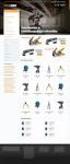 Jyväskylän yliopisto SUUNNITELMA Tietotekniikanlaitos 10.11.2003 KÄKI-projekti Käyttöliittymäsuunnitelma Sami Huttunen Tatu Lamminmäki Juha Lappi Eija Pelkkikangas Sisältö SISÄLTÖ...1 1. JOHDANTO...1 2.
Jyväskylän yliopisto SUUNNITELMA Tietotekniikanlaitos 10.11.2003 KÄKI-projekti Käyttöliittymäsuunnitelma Sami Huttunen Tatu Lamminmäki Juha Lappi Eija Pelkkikangas Sisältö SISÄLTÖ...1 1. JOHDANTO...1 2.
STS Uuden Tapahtuma-dokumentin teko
 STS Uuden Tapahtuma-dokumentin teko Valitse vasemmasta reunasta kohta Sisällöt. Sisällöt-näkymä Valitse painike Lisää uusi Tapahtuma 1 Valitse kieleksi Suomi Välilehti 1. Perustiedot Musta reunus kieliversioneliön
STS Uuden Tapahtuma-dokumentin teko Valitse vasemmasta reunasta kohta Sisällöt. Sisällöt-näkymä Valitse painike Lisää uusi Tapahtuma 1 Valitse kieleksi Suomi Välilehti 1. Perustiedot Musta reunus kieliversioneliön
OPISKELIJAN EAHOT-OHJE
 OPISKELIJAN EAHOT-OHJE SISÄLLYS 1. AHOT-PROSESSI... 1 2. LUO UUSI HAKEMUS... 2 3. AIEMPIEN OPINTOJEN HYVÄKSILUKU... 2 4. TYÖKOKEMUKSEN AHOTOINTI... 3 5. VAPAUTUS KIELIOPINNOISTA... 4 6. MUUN OSAAMISEN
OPISKELIJAN EAHOT-OHJE SISÄLLYS 1. AHOT-PROSESSI... 1 2. LUO UUSI HAKEMUS... 2 3. AIEMPIEN OPINTOJEN HYVÄKSILUKU... 2 4. TYÖKOKEMUKSEN AHOTOINTI... 3 5. VAPAUTUS KIELIOPINNOISTA... 4 6. MUUN OSAAMISEN
Helsingin yliopisto WebOodi 1 Opiskelijarekisteri Versio 3.2. Tenttityökalu
 Helsingin yliopisto WebOodi 1 Tenttityökalu Tenttityökalu on oiva väline laitos- ja tiedekuntatenttien tekemiseen. Esimerkiksi tiedekuntatentissä voi tenttiä samana päivänä kymmeniä eri opintojaksoja.
Helsingin yliopisto WebOodi 1 Tenttityökalu Tenttityökalu on oiva väline laitos- ja tiedekuntatenttien tekemiseen. Esimerkiksi tiedekuntatentissä voi tenttiä samana päivänä kymmeniä eri opintojaksoja.
STS UUDEN SEUDULLISEN TAPAHTUMAN TEKO
 STS UUDEN SEUDULLISEN TAPAHTUMAN TEKO Valitse vasemmasta reunasta kohta Sisällöt Valitse painike Lisää uusi Tapahtuma Tämän jälkeen valitse kieleksi Suomi VÄLILEHTI 1 PERUSTIEDOT Valittuasi kieleksi suomen,
STS UUDEN SEUDULLISEN TAPAHTUMAN TEKO Valitse vasemmasta reunasta kohta Sisällöt Valitse painike Lisää uusi Tapahtuma Tämän jälkeen valitse kieleksi Suomi VÄLILEHTI 1 PERUSTIEDOT Valittuasi kieleksi suomen,
Oodi, versio 4.2; asennettu tuotantokantaan
 Oodi, versio 4.2; asennettu tuotantokantaan 15.4.2016 Versiomuutoksia WinOodissa: 1. Hae Opiskelija hakuikkunassa on tehty suuri käyttöliittymämuutos. Muutosta esitelty tarkemmin dokumentissa Hae Opiskelija
Oodi, versio 4.2; asennettu tuotantokantaan 15.4.2016 Versiomuutoksia WinOodissa: 1. Hae Opiskelija hakuikkunassa on tehty suuri käyttöliittymämuutos. Muutosta esitelty tarkemmin dokumentissa Hae Opiskelija
Helsingin yliopisto Kehittämisosasto Opiskelijarekisteri. Oodi 2.81 Käyttöohje Opintosuoritusten rekisteröinti OPINTOSUORITUSTEN REKISTERÖINTI
 OPINTOSUORITUSTEN REKISTERÖINTI -näytöllä rekisteröidään opintojaksojen suorituksia ja sellaisia opintokokonaisuuksien suorituksia, joihin ei kiinnitetä alempia opintosuorituksia. Tätä näyttöä käytetään
OPINTOSUORITUSTEN REKISTERÖINTI -näytöllä rekisteröidään opintojaksojen suorituksia ja sellaisia opintokokonaisuuksien suorituksia, joihin ei kiinnitetä alempia opintosuorituksia. Tätä näyttöä käytetään
Hops-ohjaajan ohje Opiskelijan hopsit.
 Hops-ohjaajan ohje Tässä ohjeessa kuvataan kaksi erilaista tapaa hakea tietyn opiskelijan lähettämä hops. Ensin ohjeistetaan miten toimitaan, jos hopsin ryhmätyökalu on käytössä, eli ohjaajalle on luotu
Hops-ohjaajan ohje Tässä ohjeessa kuvataan kaksi erilaista tapaa hakea tietyn opiskelijan lähettämä hops. Ensin ohjeistetaan miten toimitaan, jos hopsin ryhmätyökalu on käytössä, eli ohjaajalle on luotu
OpasOodi Opintokohteiden muokkaus
 1 OpasOodi Opintokohteiden muokkaus Näiden ohjeiden avulla hahmottuu kuinka opintokohteita voidaan muokata n OpasOodissa. Ohje on suunnattu käyttäjille, joilla on in OpasMuokkaaja-oikeudet. n käyttölupia
1 OpasOodi Opintokohteiden muokkaus Näiden ohjeiden avulla hahmottuu kuinka opintokohteita voidaan muokata n OpasOodissa. Ohje on suunnattu käyttäjille, joilla on in OpasMuokkaaja-oikeudet. n käyttölupia
Teatterikorkeakoulun jatko-opiskelijan ehops-käyttöohje
 Teatterikorkeakoulun jatko-opiskelijan ehops-käyttöohje 1. Kirjaudu Weboodiin (https://teak-weboodi.it.helsinki.fi/teak/) omilla verkkotunnuksillasi (samat kuin s-posti). 2. Valitse vasemmasta valikosta
Teatterikorkeakoulun jatko-opiskelijan ehops-käyttöohje 1. Kirjaudu Weboodiin (https://teak-weboodi.it.helsinki.fi/teak/) omilla verkkotunnuksillasi (samat kuin s-posti). 2. Valitse vasemmasta valikosta
TIMMI-TILAVARAUSOHJELMISTO
 Timmi Software Oy Pikaopas 1(12) TIMMI-TILAVARAUSOHJELMISTO Tämä dokumentti on pikaopas Timmi-tilavarausohjelmiston ominaisuuksien testausta varten. Pikaohjeen merkinnät Pikaohjeessa käytetään seuraavia
Timmi Software Oy Pikaopas 1(12) TIMMI-TILAVARAUSOHJELMISTO Tämä dokumentti on pikaopas Timmi-tilavarausohjelmiston ominaisuuksien testausta varten. Pikaohjeen merkinnät Pikaohjeessa käytetään seuraavia
Opintokohteen luominen
 Helsingin yliopisto WinOodi Sivu 1/7 Opintokohteen luominen Uudet v. 2017 käyttöön otetut koulutusohjelma- ja suuntautumistunnisteet alkavat kirjainyhdistelmillä: Kandiohjelmat ovat KH-alkuisia esim. KH70_004
Helsingin yliopisto WinOodi Sivu 1/7 Opintokohteen luominen Uudet v. 2017 käyttöön otetut koulutusohjelma- ja suuntautumistunnisteet alkavat kirjainyhdistelmillä: Kandiohjelmat ovat KH-alkuisia esim. KH70_004
Matematiikka. Orientoivat opinnot /
 Matematiikka Orientoivat opinnot / 30.8.2011 Tutkinnot Kaksi erillistä ja peräkkäistä tutkintoa: LuK + FM Laajuudet 180 op + 120 op = 300 op Ohjeellinen suoritusaika 3 v + 2 v = 5 v Tutkinnot erillisiä
Matematiikka Orientoivat opinnot / 30.8.2011 Tutkinnot Kaksi erillistä ja peräkkäistä tutkintoa: LuK + FM Laajuudet 180 op + 120 op = 300 op Ohjeellinen suoritusaika 3 v + 2 v = 5 v Tutkinnot erillisiä
Tervetuloa käyttämään ehopsia
 Tervetuloa käyttämään ehopsia Sisällys: Uuden ehops-pohjan luominen (opettaja)... ehops-pohjan jakaminen opiskelijoille (opettaja)... Opiskelijan jakaman ehopsin etsiminen (opettaja)... Opiskelijan jakaman
Tervetuloa käyttämään ehopsia Sisällys: Uuden ehops-pohjan luominen (opettaja)... ehops-pohjan jakaminen opiskelijoille (opettaja)... Opiskelijan jakaman ehopsin etsiminen (opettaja)... Opiskelijan jakaman
WebOodi Opetukseen ja tentteihin ilmoittautuminen 07.11.2011
 WebOodi Opetukseen ja tentteihin ilmoittautuminen 07.11.2011 Kuva: Ilpo Okkonen W e b O o d i O p e t u k s e e n j a t e n t t e i h i n i l m o i t t a u t u m i n e n 1 Opiskelijan näkökulmasta yksi
WebOodi Opetukseen ja tentteihin ilmoittautuminen 07.11.2011 Kuva: Ilpo Okkonen W e b O o d i O p e t u k s e e n j a t e n t t e i h i n i l m o i t t a u t u m i n e n 1 Opiskelijan näkökulmasta yksi
ehops WebOodissa Opiskelijan ohjeet
 ehops WebOodissa Opiskelijan ohjeet Kemiantekniikan koulutusohjelma 22.9.2014 Ohjeen sisällysluettelo: Johdanto...1 1. Ensimmäisen ehopsin luonti...2 2. ehopsin muokkaaminen...5 2.1 Kurssien lisäys ja
ehops WebOodissa Opiskelijan ohjeet Kemiantekniikan koulutusohjelma 22.9.2014 Ohjeen sisällysluettelo: Johdanto...1 1. Ensimmäisen ehopsin luonti...2 2. ehopsin muokkaaminen...5 2.1 Kurssien lisäys ja
Opiskelijalistojen tulostaminen, opiskelijoiden hallinta ja sähköpostin lähettäminen
 1 Opiskelijalistojen tulostaminen, opiskelijoiden hallinta ja sähköpostin lähettäminen Sisällysluettelo Opetustapahtuman opiskelijalistan tulostaminen... 2 Tenttien opiskelijalistojen tulostaminen... 3
1 Opiskelijalistojen tulostaminen, opiskelijoiden hallinta ja sähköpostin lähettäminen Sisällysluettelo Opetustapahtuman opiskelijalistan tulostaminen... 2 Tenttien opiskelijalistojen tulostaminen... 3
Käyttöopas Ajanvaraus
 Käyttöopas Ajanvaraus Tarjoa asiakkaillesi mahdollisuus varata aikojasi kellon ympäri Sisällys Kalenterin käyttö osana arkea 3 1. Luo aukioloaikoja Luo aukioloaikoja 4 Viikkoaikataulupohja 6 2. Varaukset
Käyttöopas Ajanvaraus Tarjoa asiakkaillesi mahdollisuus varata aikojasi kellon ympäri Sisällys Kalenterin käyttö osana arkea 3 1. Luo aukioloaikoja Luo aukioloaikoja 4 Viikkoaikataulupohja 6 2. Varaukset
Tarjoustyökalun käyttöohje
 Tarjoustyökalun käyttöohje Suomen johtava projektipankki! Kustannustehokkaaseen rakennusprojektien hallintaan SokoPro on Kopijyvän ratkaisu kustannustehokkaaseen rakennusprojektin hallintaan. Rakennusprojektiaineistojen
Tarjoustyökalun käyttöohje Suomen johtava projektipankki! Kustannustehokkaaseen rakennusprojektien hallintaan SokoPro on Kopijyvän ratkaisu kustannustehokkaaseen rakennusprojektin hallintaan. Rakennusprojektiaineistojen
Valitse Opinto-oikeudet
 Helsingin yliopisto WinOodi 1 UUDEN TUTKINNON REKISTERÖINTI OODIIN Opiskelijan perustietojen käsittely ikkunassa haetaan opiskelija joko opiskelijanumerolla tai henkilötunnuksella. Valitse Opinto-oikeudet
Helsingin yliopisto WinOodi 1 UUDEN TUTKINNON REKISTERÖINTI OODIIN Opiskelijan perustietojen käsittely ikkunassa haetaan opiskelija joko opiskelijanumerolla tai henkilötunnuksella. Valitse Opinto-oikeudet
WebOodi / Opinto-opas
 1 WebOodi / Opinto-opas Osoite WebOodiin: https://oodi.aalto.fi/a/ WebOodiin kirjaudutaan mikroverkon tunnuksella & salasanalla. Valikosta valitaan Opintokohteet (tai Oppaiden ylläpito). Valitaan valintalistasta
1 WebOodi / Opinto-opas Osoite WebOodiin: https://oodi.aalto.fi/a/ WebOodiin kirjaudutaan mikroverkon tunnuksella & salasanalla. Valikosta valitaan Opintokohteet (tai Oppaiden ylläpito). Valitaan valintalistasta
Discendum Oy
 1 CV+ ansioluettelon luominen ja muokkaus CV+ - Yleistä 3 CV+ -ansioluettelon luominen 5 Tietojen muokkaaminen Perustoiminnot 7 CV+ sisältöjen otsikoiden muokkaus 8 Koulutus- ja työkokemustiedot Todistuksen
1 CV+ ansioluettelon luominen ja muokkaus CV+ - Yleistä 3 CV+ -ansioluettelon luominen 5 Tietojen muokkaaminen Perustoiminnot 7 CV+ sisältöjen otsikoiden muokkaus 8 Koulutus- ja työkokemustiedot Todistuksen
Tärkeää huomioitavaa:
 Siirtymäohjeistus tuotantotalouden kandidaattivaiheen opiskelijoille 2005 tutkintorakenteesta 2013 Teknistieteellisen kandidaattiohjelman tuotantotalouden pääaineeseen Tärkeää huomioitavaa: Pääsääntöisesti
Siirtymäohjeistus tuotantotalouden kandidaattivaiheen opiskelijoille 2005 tutkintorakenteesta 2013 Teknistieteellisen kandidaattiohjelman tuotantotalouden pääaineeseen Tärkeää huomioitavaa: Pääsääntöisesti
Opetustapahtumien lisäys ja muokkaus Oodin oppaiden kautta
 Helsingin yliopisto Versio 2.7 1(25) Opetustapahtumien lisäys ja muokkaus Oodin oppaiden kautta Tämän ohjeen sisältö: 1 Aluksi.2 2 Ikonien selitykset.3 3 Opetustapahtuman lisäys ja muokkaus 4 3.1 Uuden
Helsingin yliopisto Versio 2.7 1(25) Opetustapahtumien lisäys ja muokkaus Oodin oppaiden kautta Tämän ohjeen sisältö: 1 Aluksi.2 2 Ikonien selitykset.3 3 Opetustapahtuman lisäys ja muokkaus 4 3.1 Uuden
Pauliina Munter/Suvi Junes Tampereen yliopisto / Tietohallinto Valitse muokkaustila päälle kurssialueen etusivun oikean yläkulman painikkeesta.
 Sanasto Sanasto -työkalulla voi laatia sanakirjan tapaisen sanaston, jonka hakusanoja (käsitteitä ja niiden määritelmiä) voidaan selata ja opettajan niin halutessa myös kommentoida. Sekä opettaja että
Sanasto Sanasto -työkalulla voi laatia sanakirjan tapaisen sanaston, jonka hakusanoja (käsitteitä ja niiden määritelmiä) voidaan selata ja opettajan niin halutessa myös kommentoida. Sekä opettaja että
WinOodin versiopäivitys 4.6; asennettu tuotantokantaan
 WinOodin versiopäivitys 4.6; asennettu tuotantokantaan 26.4.2017 HUOM! WinOodin käyttö siirtyy versiopäivityksen yhteydessä kokonaan WinOodi palvelimelle (WinOodin käynnistyskuvakkeet poistetaan Tuuri-palvelimelta).
WinOodin versiopäivitys 4.6; asennettu tuotantokantaan 26.4.2017 HUOM! WinOodin käyttö siirtyy versiopäivityksen yhteydessä kokonaan WinOodi palvelimelle (WinOodin käynnistyskuvakkeet poistetaan Tuuri-palvelimelta).
OPISKELIJAN EAHOT-OHJE
 OPISKELIJAN EAHOT-OHJE SISÄLLYS 1 AHOT-PROSESSI... 1 2 LUO UUSI HAKEMUS... 2 3 AIEMPIEN OPINTOJEN HYVÄKSILUKU... 2 4 TYÖKOKEMUKSEN AHOTOINTI... 3 5 VAPAUTUS KIELIOPINNOISTA... 4 6 MUUN OSAAMISEN OSOITTAMINEN
OPISKELIJAN EAHOT-OHJE SISÄLLYS 1 AHOT-PROSESSI... 1 2 LUO UUSI HAKEMUS... 2 3 AIEMPIEN OPINTOJEN HYVÄKSILUKU... 2 4 TYÖKOKEMUKSEN AHOTOINTI... 3 5 VAPAUTUS KIELIOPINNOISTA... 4 6 MUUN OSAAMISEN OSOITTAMINEN
HyväHot -työvälineen käyttöohje käsittelijälle
 1 (8) HyväHot -työvälineen käyttöohje käsittelijälle Huomio! Käsittely Käytä mielellään Firefox selainta, myös Google Chromea on testattu. Huolehdi jo tietoturvankin vuoksi, että selaimen päivitys on ajan
1 (8) HyväHot -työvälineen käyttöohje käsittelijälle Huomio! Käsittely Käytä mielellään Firefox selainta, myös Google Chromea on testattu. Huolehdi jo tietoturvankin vuoksi, että selaimen päivitys on ajan
Tärkeää huomioitavaa:
 Siirtymäohjeistus tietotekniikan kandivaiheen opiskelijoille 2005 tutkintorakenteesta 2013 Teknistieteellisen kandidaattiohjelman tietotekniikan pääaineeseen Tärkeää huomioitavaa: Yli 7 vuotta vanhoilla
Siirtymäohjeistus tietotekniikan kandivaiheen opiskelijoille 2005 tutkintorakenteesta 2013 Teknistieteellisen kandidaattiohjelman tietotekniikan pääaineeseen Tärkeää huomioitavaa: Yli 7 vuotta vanhoilla
OpeOodi Opiskelijalistojen tulostaminen, opiskelijoiden hallinta ja sähköpostin lähettäminen
 Helsingin yliopisto WebOodi 1 OpeOodi Opiskelijalistojen tulostaminen, opiskelijoiden hallinta ja sähköpostin lähettäminen Opetustapahtuman opiskelijalistan tulostaminen Ilmoittautuneista opiskelijoista
Helsingin yliopisto WebOodi 1 OpeOodi Opiskelijalistojen tulostaminen, opiskelijoiden hallinta ja sähköpostin lähettäminen Opetustapahtuman opiskelijalistan tulostaminen Ilmoittautuneista opiskelijoista
Muutokset WebOodin versiossa 2.7 Virkailijoille näkyvät muutokset
 Helsingin yliopisto WebOodi 1 Muutokset WebOodin versiossa 2.7 Virkailijoille näkyvät muutokset OpasOodi ja opetustapahtumat... 1 OodiHOPS -muutokset... 2 Koko OodiHOPS -työkalua koskevat muutokset...
Helsingin yliopisto WebOodi 1 Muutokset WebOodin versiossa 2.7 Virkailijoille näkyvät muutokset OpasOodi ja opetustapahtumat... 1 OodiHOPS -muutokset... 2 Koko OodiHOPS -työkalua koskevat muutokset...
FORMATIIVINEN ARVIOINTI
 FORMATIIVINEN ARVIOINTI (OHJEISTUKSESSA KÄYTETTY VISMAN YLEISIÄ OHJEITA FORMATIIVISEN ARVIOINNIN TEKEMISESTÄ. LISÄTIETOJA VISMA.FI) 1 OPETTAJAN ARVIOINTINÄKYMÄ Opettaja pääsee tekemään formatiivista arviointia
FORMATIIVINEN ARVIOINTI (OHJEISTUKSESSA KÄYTETTY VISMAN YLEISIÄ OHJEITA FORMATIIVISEN ARVIOINNIN TEKEMISESTÄ. LISÄTIETOJA VISMA.FI) 1 OPETTAJAN ARVIOINTINÄKYMÄ Opettaja pääsee tekemään formatiivista arviointia
Opetustapahtumien lisäys ja muokkaus WebOodin oppaiden kautta
 Helsingin yliopisto Versio 3.2 1(20) Opetustapahtumien lisäys ja muokkaus WebOodin oppaiden kautta 1 Aluksi 2 2 Ikonien selitykset 3 3 Opetustapahtuman lisäys ja muokkaus 4 3.1 Uuden opetustapahtuman luominen...
Helsingin yliopisto Versio 3.2 1(20) Opetustapahtumien lisäys ja muokkaus WebOodin oppaiden kautta 1 Aluksi 2 2 Ikonien selitykset 3 3 Opetustapahtuman lisäys ja muokkaus 4 3.1 Uuden opetustapahtuman luominen...
3 OPISKELIJAN VASTUU JA AKATEEMINEN VAPAUS OPINTOJEN VALINNOISSA
 1 MIKÄ ON HOPS? HOPS on opiskelijan henkilökohtainen opintosuunnitelma, jonka tarkoituksena on auttaa omien opintojen suunnittelua ja kokonaisuuden hahmottamista, aikatauluttamista ja tavoitteiden saavuttamista.
1 MIKÄ ON HOPS? HOPS on opiskelijan henkilökohtainen opintosuunnitelma, jonka tarkoituksena on auttaa omien opintojen suunnittelua ja kokonaisuuden hahmottamista, aikatauluttamista ja tavoitteiden saavuttamista.
HOPS-tilaisuudet 8.4. ja 10.4.
 HOPS-tilaisuudet 8.4. ja 10.4. Koulutusohjelmakohtainen aineisto Graafisen suunnittelun koulutusohjelma Taiteen kandidaatin tutkinto ->2014 Taiteen kandidaatin tutkinto 2014-> Kandidaatin tutkinto 180
HOPS-tilaisuudet 8.4. ja 10.4. Koulutusohjelmakohtainen aineisto Graafisen suunnittelun koulutusohjelma Taiteen kandidaatin tutkinto ->2014 Taiteen kandidaatin tutkinto 2014-> Kandidaatin tutkinto 180
Kauppatieteellisen alan OpasOodi ohje
 Sisällysluettelo WebOodi / Opinto opas... 2 Opintokohteen lisääminen / poistaminen oppaasta... 2 Tietojen muokkaus Opintokohteet näytön kautta... 4 Oppimateriaalin lisääminen / poistaminen /muokkaaminen...
Sisällysluettelo WebOodi / Opinto opas... 2 Opintokohteen lisääminen / poistaminen oppaasta... 2 Tietojen muokkaus Opintokohteet näytön kautta... 4 Oppimateriaalin lisääminen / poistaminen /muokkaaminen...
Toimittajaportaalin pikaohje
 1 Toimittajaportaalin pikaohje Toimittajaportaalin rekisteröityminen Toimittajaportaalin sisäänkirjautuminen Laskun luonti Liitteen lisääminen laskulle Asiakkaiden hallinta Uuden asiakkaan lisääminen Laskujen
1 Toimittajaportaalin pikaohje Toimittajaportaalin rekisteröityminen Toimittajaportaalin sisäänkirjautuminen Laskun luonti Liitteen lisääminen laskulle Asiakkaiden hallinta Uuden asiakkaan lisääminen Laskujen
Opettajan arviointinäkymä
 Opettajan arviointinäkymä Opettaja pääsee tekemään formatiivista arviointia Wilmassa ryhmän sivulta välilehdeltä Formatiivinen arviointi. Kun opettaja avaa ensimmäistä kertaa ryhmän formatiivisen arvioinnin
Opettajan arviointinäkymä Opettaja pääsee tekemään formatiivista arviointia Wilmassa ryhmän sivulta välilehdeltä Formatiivinen arviointi. Kun opettaja avaa ensimmäistä kertaa ryhmän formatiivisen arvioinnin
Tutkinnon rakenne. Kemian tekniikan korkeakoulu CHEM-A1000 Korkeakouluopiskelijan ABC Heli Järvelä
 Tutkinnon rakenne Kemian tekniikan korkeakoulu CHEM-A1000 Korkeakouluopiskelijan ABC 5.9.2017 Heli Järvelä Ohjelma 5.9.2017 9:00 9:30 Tavoitteet /Jouni 9:30 10:15 Tutkinnon rakenne & sisältö 10:30 11:15
Tutkinnon rakenne Kemian tekniikan korkeakoulu CHEM-A1000 Korkeakouluopiskelijan ABC 5.9.2017 Heli Järvelä Ohjelma 5.9.2017 9:00 9:30 Tavoitteet /Jouni 9:30 10:15 Tutkinnon rakenne & sisältö 10:30 11:15
Oodi, versio 4.0; asennettu tuotantokantaan
 Oodi, versio 4.0; asennettu tuotantokantaan 11.-15.6.2015 Versiossa 4.0 Oodiin on toteutettu merkistömuutos. Tämä mahdollistaa erikoismerkkien (esim. ᓱᓴ, ᓗᒃ, Ç, 章 ) tallentamisen joihinkin Oodin kenttiin
Oodi, versio 4.0; asennettu tuotantokantaan 11.-15.6.2015 Versiossa 4.0 Oodiin on toteutettu merkistömuutos. Tämä mahdollistaa erikoismerkkien (esim. ᓱᓴ, ᓗᒃ, Ç, 章 ) tallentamisen joihinkin Oodin kenttiin
Avaa sovellus (PERUSAURORA)
 23.12.2010. Päivitetty 12.01.2011. Täydennetty 01.02.2011 Kaarina Karjalainen 1 Tehdyn numeron kopioiminen omalle osastolle Tämä on ohje numeroiden kopioimista varattaville/lainattaville lehdille. Pääsääntönä
23.12.2010. Päivitetty 12.01.2011. Täydennetty 01.02.2011 Kaarina Karjalainen 1 Tehdyn numeron kopioiminen omalle osastolle Tämä on ohje numeroiden kopioimista varattaville/lainattaville lehdille. Pääsääntönä
HOPS Henkilökohtainen opintosuunnitelma LuK -tutkintoon
 JYVÄSKYLÄN YLIOPISTO Matematiikan ja tilastotieteen laitos Tilastotiede HOPS - Tilastotiede HOPS Henkilökohtainen opintosuunnitelma LuK -tutkintoon Nimi: Syntymäaika: Ammatti ja urasuunnitelmat: Muuta:
JYVÄSKYLÄN YLIOPISTO Matematiikan ja tilastotieteen laitos Tilastotiede HOPS - Tilastotiede HOPS Henkilökohtainen opintosuunnitelma LuK -tutkintoon Nimi: Syntymäaika: Ammatti ja urasuunnitelmat: Muuta:
Yleisohje HOPS WebOodissa. Opiskelijan ohjeet
 Yleisohje 29.6.2016 HOPS WebOodissa Opiskelijan ohjeet SISÄLLYSLUETTELO Johdanto...3 Ensimmäisen HOPSin luonti...4 HOPSin muokkaaminen... 6 Sivuopintokokonaisuuden lisääminen..7 Kielikurssit...10 Opintojaksojen
Yleisohje 29.6.2016 HOPS WebOodissa Opiskelijan ohjeet SISÄLLYSLUETTELO Johdanto...3 Ensimmäisen HOPSin luonti...4 HOPSin muokkaaminen... 6 Sivuopintokokonaisuuden lisääminen..7 Kielikurssit...10 Opintojaksojen
Diploma Supplement A. Tutkintokieli B. Ison pyörän mukaan valmistuvat, joilla ei ole pääainetta
 Diploma Supplement A. Tutkintokieli B. Ison pyörän mukaan valmistuvat, joilla ei ole pääainetta A. Tutkintokieli Kun opiskelijan tutkinto on rekisteröity Oodiin, tutkintokieli näkyy tutkintotodistuksen
Diploma Supplement A. Tutkintokieli B. Ison pyörän mukaan valmistuvat, joilla ei ole pääainetta A. Tutkintokieli Kun opiskelijan tutkinto on rekisteröity Oodiin, tutkintokieli näkyy tutkintotodistuksen
Moodle-alueen muokkaaminen
 Moodle-alueen muokkaaminen Alla oleva kuva esittää Moodle-aluetta sellaisena kuin se sinulle toimitetaan:: - Etusivun näkymä koostuu sivun keskellä olevista numeroiduista osioista sekä osioiden molemmilla
Moodle-alueen muokkaaminen Alla oleva kuva esittää Moodle-aluetta sellaisena kuin se sinulle toimitetaan:: - Etusivun näkymä koostuu sivun keskellä olevista numeroiduista osioista sekä osioiden molemmilla
Esittely. Muistathan, että voit myös käyttää Petsietä aivan normaalina käyttäjänä kasvattajapalveluiden lisäksi. Antoisaa Petsien käyttöä!
 Petsie kasvattaja 1 2 Sisällysluettelo Esittely...3 1. Kuinka pääset alkuun...4 1.1. Rekisteröinti...4 2. Lemmikit...4 2.1. Lemmikkien lisäys...4 2.2. Lemmikin tietojen muokkaus...4 3. Kasvattajasivu...5
Petsie kasvattaja 1 2 Sisällysluettelo Esittely...3 1. Kuinka pääset alkuun...4 1.1. Rekisteröinti...4 2. Lemmikit...4 2.1. Lemmikkien lisäys...4 2.2. Lemmikin tietojen muokkaus...4 3. Kasvattajasivu...5
Pauliina Munter / Suvi Junes Tampereen yliopisto/tietohallinto 2013
 Tehtävä 2.2. Tehtävä-työkalun avulla opiskelijat voivat palauttaa tehtäviä Moodleen opettajan arvioitaviksi. Palautettu tehtävä näkyy ainoastaan opettajalle, ei toisille opiskelijoille. Tehtävä-työkalun
Tehtävä 2.2. Tehtävä-työkalun avulla opiskelijat voivat palauttaa tehtäviä Moodleen opettajan arvioitaviksi. Palautettu tehtävä näkyy ainoastaan opettajalle, ei toisille opiskelijoille. Tehtävä-työkalun
Työssäoppiminen ja sen kopiointi Wilmassa Wilmaohje. 31.8.2015 Turun ammatti-instituutti Sami Mäkelä
 Työssäoppiminen ja sen kopiointi Wilmassa Wilmaohje 31.8.2015 Turun ammatti-instituutti Sami Mäkelä Työssäoppiminen Opettaja voi täyttää ja tarkastella työssäoppimistietoja Wilman kautta. Myös opiskelijalle
Työssäoppiminen ja sen kopiointi Wilmassa Wilmaohje 31.8.2015 Turun ammatti-instituutti Sami Mäkelä Työssäoppiminen Opettaja voi täyttää ja tarkastella työssäoppimistietoja Wilman kautta. Myös opiskelijalle
Courses in English -oppaan tekeminen
 1 Courses in English -oppaan tekeminen Uuden opinto-oppaan tekeminen Valitse valikosta komento Opinto-oppaat. 2 Näkymään aukeaa oppaita kolmella välilehdellä. Ensimmäisenä näkyvät tulevat oppaat ja toisella
1 Courses in English -oppaan tekeminen Uuden opinto-oppaan tekeminen Valitse valikosta komento Opinto-oppaat. 2 Näkymään aukeaa oppaita kolmella välilehdellä. Ensimmäisenä näkyvät tulevat oppaat ja toisella
Webmailin käyttöohje. Ohjeen sisältö. Sähköpostin peruskäyttö. Lomavastaajan asettaminen sähköpostiin. Sähköpostin salasanan vaihtaminen
 Webmailin käyttöohje https://mail.webhotelli.net sekä https://webmail.netsor.fi Ohjeen sisältö Sähköpostin peruskäyttö Lukeminen Lähettäminen Vastaaminen ja välittäminen Liitetiedoston lisääminen Lomavastaajan
Webmailin käyttöohje https://mail.webhotelli.net sekä https://webmail.netsor.fi Ohjeen sisältö Sähköpostin peruskäyttö Lukeminen Lähettäminen Vastaaminen ja välittäminen Liitetiedoston lisääminen Lomavastaajan
eportfolio Kyvyt.fi -ohje on tehty AMMATTIOSAAJAN TYÖKYKYPASSIA varten Ohje sopii perusohjeeksi kaikille palvelua käyttäville
 eportfolio Kyvyt.fi -ohje on tehty AMMATTIOSAAJAN TYÖKYKYPASSIA varten Ohje sopii perusohjeeksi kaikille palvelua käyttäville Sisällys 1 Ensimmäinen kirjautuminen... 2 2 Liittyminen ryhmään... 3 3 Valmiiden
eportfolio Kyvyt.fi -ohje on tehty AMMATTIOSAAJAN TYÖKYKYPASSIA varten Ohje sopii perusohjeeksi kaikille palvelua käyttäville Sisällys 1 Ensimmäinen kirjautuminen... 2 2 Liittyminen ryhmään... 3 3 Valmiiden
Tutkinnon rekisteröiminen
 Tutkinnon rekisteröiminen Tutkinnon rekisteröinti sisältää seuraavat vaiheet: Tarkista, että tutkintoon liittyvän tutkinnonsuoritusoikeuden opintokohderivit koulutusohjelma, pääaine/opintosuunta, tutkintoasetus)
Tutkinnon rekisteröiminen Tutkinnon rekisteröinti sisältää seuraavat vaiheet: Tarkista, että tutkintoon liittyvän tutkinnonsuoritusoikeuden opintokohderivit koulutusohjelma, pääaine/opintosuunta, tutkintoasetus)
